Chrome リモート デスクトップと TeamViewer: 徹底比較

リモート アクセス ソフトウェアといえば、Chrome リモート デスクトップと TeamViewer が最有力候補です。しかし、どちらがあなたに適しているのでしょうか? この記事では、両方のオプションの長所と短所を検討し、情報に基づいた決定を下せるようお手伝いします。
Chrome リモート デスクトップと TeamViewer の選択
Chrome リモート デスクトップ – 軽量なブラウザベースのソリューション
ブラウザから直接セッションを開始できるリモート アクセス サービスが必要な場合は、Chrome リモート デスクトップが最適です。このプラットフォームは、互換性のある Web ブラウザをサポートするあらゆるデバイスでシームレスに動作します。
これは Chromium ブラウザだけに限定されません。ブラウザ拡張機能のおかげで、ほぼすべてのブラウザで利用できます。さらに、Android と iOS の両方のデバイスと互換性があります。
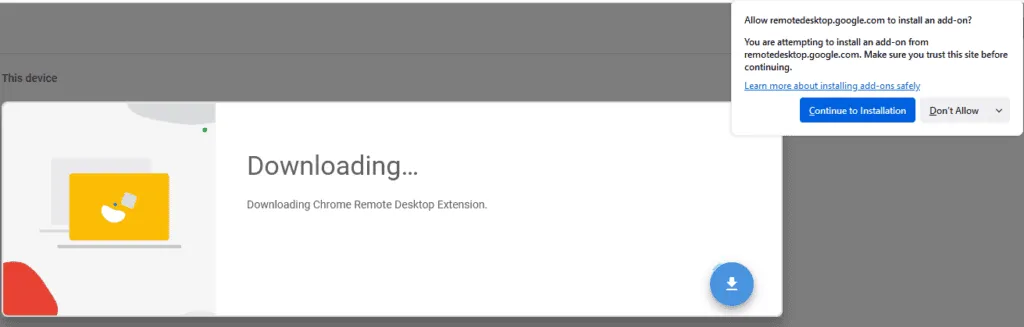
機能面では、ユーザーは特定のアクセス コードを入力することでどのコンピューターにも接続できます。さらに、両方のマシンが同じ Google アカウントを共有している場合は、無人アクセスのオプションもあります。
Google アカウントを独占的に使用する必要はありません。Chrome リモート デスクトップでは、SSH 接続によるゲスト モードも利用できます。さらに、このアプリケーションにはカーテン モードも備わっており、セキュリティを強化するために手動で有効にする必要があります。
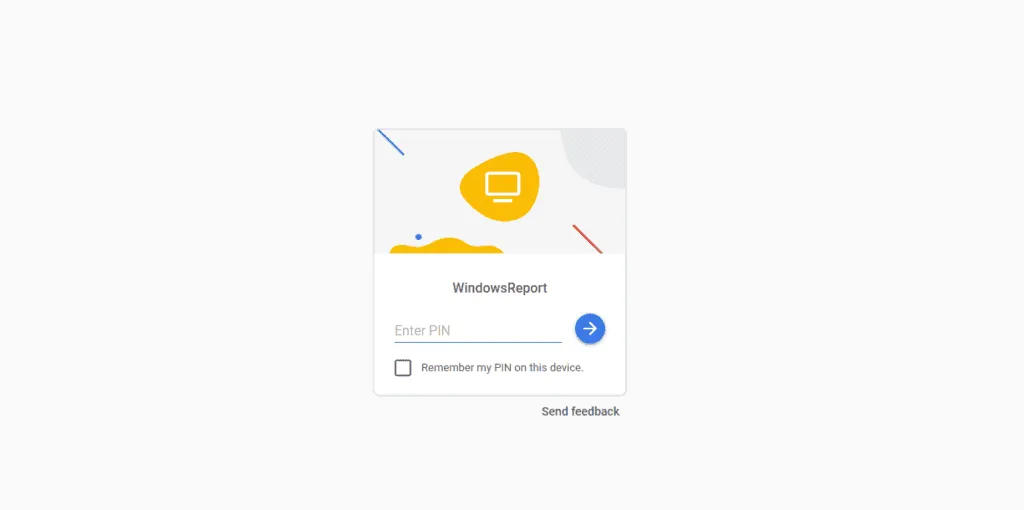
その他の注目すべき機能としては、クリップボードの同期、キー マッピング、簡単なファイル共有などがあります。リモート印刷機能や統合チャット機能がないなどの制限はありますが、これらの欠点は大多数のユーザーを阻止するものではないようです。
さらに、Chrome リモート デスクトップの完全に無料のサービスは、ビジネス目的であっても、どのユーザーでも利用できます。最も高度な機能を提供しているわけではありませんが、個人およびプロフェッショナルな環境で制限なく使用できるのは確かに魅力的です。
TeamViewer – 信頼できるリモートコントロールのエキスパート
TeamViewer は、長年にわたり市場の定番であり、最も優れたリモート アクセス ソフトウェア ソリューションの 1 つとして広く認められています。さまざまな電話やデスクトップ プラットフォームと広く互換性があり、Web ブラウザーでも機能します。
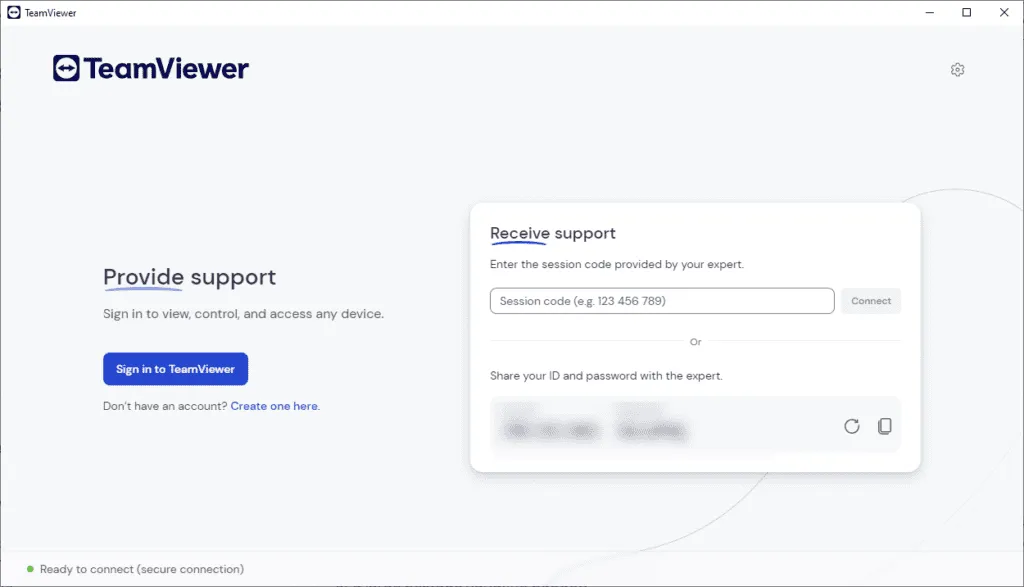
TeamViewer を使用すると、強力な 256 ビット AES 暗号化により、リモート コンピューターに安全に接続できます。セキュリティ機能の面では、2 要素認証を提供し、信頼できるデバイスを設定してより迅速にアクセスできるようにします。
このソフトウェアには、使いやすいブロックリストと許可リストの機能も含まれており、リモート セッションを開始できるユーザーを制御できます。さらに、無人アクセスによりリモート接続が簡素化され、ユーザーフレンドリーになります。
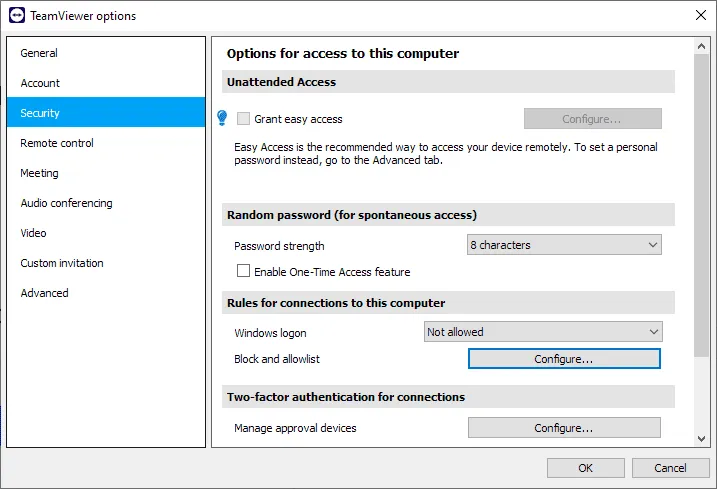
もう 1 つの利点は、リモート セッションを記録および再生できることです。これは、トレーニング目的に最適なツールです。ただし、無料バージョンでは、一度に 1 つのファイルのみを転送したり、3 つのデバイスのみを管理したりできるなど、一定の制限があります。
TeamViewer は幅広い機能を誇っていますが、その多くはプレミアム サブスクライバー専用です。これには、VPN サービス、リモート印刷、Wake-on-LAN、VoIP 機能、セッション中の統合チャットとビデオが含まれます。
豊富なツールがあるにもかかわらず、無料版ではいくつかの重要な機能が利用できないため、商用環境でアクセスするにはサブスクリプションが必要です。
TeamViewer と Chrome リモート デスクトップのどちらが優れていますか?
最終的に選択するのは、特定の要件次第です。Chrome リモート デスクトップは、軽量であること、ブラウザ経由での操作が簡単であること、個人用とビジネス用の両方のシナリオでデバイスの制限や使用制限がないことが特長です。
逆に、TeamViewer はセキュリティ機能に優れているため、より大規模な組織や複雑なニーズを持つユーザーに適しています。個人や小規模チームの場合、セキュリティ対策が適切に実装されていれば、Chrome リモート デスクトップは確実な選択肢となります。



コメントを残す